Heb je je ooit afgevraagd wat een HEIC-bestand precies is? Nou, je staat op het punt om erachter te komen! Dit artikel biedt uitgebreide informatie over dit afbeeldingsbestandsformaat. Bovendien staan wij voor u klaar als u ooit uw HEIC-bestanden naar andere formaten moet converteren.
Dit artikel biedt een eenvoudig te volgen oplossing om HEIC-afbeeldingen naar andere populaire afbeeldingsformaten te converteren. Blijf ons volgen voor meer informatie wat is een HEIC-bestand en hoe u HEIC-afbeeldingen naar een ander formaat kunt converteren met behulp van een uitstekende online beeldconverter. Laten we aan de slag gaan!
Deel 1. Wat is HEIC-extensie
Dus, wat is een HEIC-extensie? HEIC staat voor High Efficiency Image Format. Het is een bestandsextensie die afbeeldingen efficiënter opslaat dan traditionele formaten. Het maakt gebruik van geavanceerde compressietechnieken om foto's van hoge kwaliteit in kleinere bestandsgroottes op te slaan. Het verbruikt slechts een beetje opslagruimte op uw mobiel of computerapparaat.
Een ander ding is dat het functies ondersteunt zoals transparantie en afbeeldingen in één bestand. Dit is handig als u afbeeldingen wilt bewerken en delen. Het nadeel is dat niet alle apparaten en programma's dit ondersteunen; het is gewoon een nieuw beeldformaat.
Deel 2. Wat is er speciaal aan de HEIC-extensie
Hoogefficiënt beeldformaat, de HEIC-extensie heeft enkele functies die het speciaal maken in vergelijking met traditionele beeldformaten.
• HEIC ondersteunt transparantie en kan veel afbeeldingen in één bestand opslaan, wat handig is voor bewerken en delen.
• HEIC kan een breed scala aan kleuren en details opslaan. Het wordt aanbevolen voor professionele fotografie en andere hoogwaardige beeldtoepassingen en -programma's.
• HEIC maakt gebruik van geavanceerde compressiemethoden om foto's in kleinere bestandsgroottes op te slaan, terwijl de helderheid en details behouden blijven. Hiermee kunt u meer afbeeldingen op uw apparaat opslaan zonder veel opslagruimte in beslag te nemen.
Deel 3. Heeft het zin om HEIC naar andere formaten te converteren?
Heeft het zin om het HEIC-formaat naar een ander beeldformaat te converteren? Zeker! Hier zijn enkele redenen waarom:
• Niet alle apparaten en programma's ondersteunen HEIC-afbeeldingen. Het zou het beste zijn als u het converteert naar een universeel ondersteund formaat. Iedereen kan de foto’s dus eenvoudig en zonder problemen bekijken en gebruiken.
• Het gebruik van standaard afbeeldingsformaten, zoals JPEG of PNG, is beter beheersbaar omdat de meeste websites en sociale-mediaplatforms deze universeel ondersteunen, in tegenstelling tot HEIC, dat slechts door sommigen wordt ondersteund.
• Als u back-ups maakt van uw foto's voor langdurige opslag, kan het gebruik van een breed ondersteund formaat ervoor zorgen dat uw afbeeldingen ook in de toekomst toegankelijk en leesbaar blijven.
• Hoewel veel fotobewerkingstoepassingen of -programma's de HEIC-bestandsindeling ondersteunen, is het mogelijk dat sommige oudere of minder gebruikelijke toepassingen dit niet doen. Daarom maakt het converteren ervan naar populaire afbeeldingsformaten ze toegankelijker voor bewerking.
• Sommige afdrukservices accepteren geen HEIC-afbeeldingen, vooral als ze oudere apparatuur of programma's gebruiken. Daarom zorgt het converteren naar formaten zoals JPEG of TIFF voor compatibiliteit met een breder scala aan afdrukservices en apparaten.
Over het algemeen is het een goede keuze om uw foto's in een formaat te houden dat kan worden gelezen, bewerkt en ondersteund door verschillende websites, apparaten en platforms. Het maakt het mogelijk deze beelden nu en in de toekomst te gebruiken. Dus als u wilt dat uw foto's voor iedereen toegankelijk zijn, is het converteren naar een ander afbeeldingsformaat de beste keuze.
Deel 4. De beste manier om HEIC-afbeeldingen te converteren
AVAide-beeldconverter biedt de beste oplossing voor het gratis online converteren van het HEIC-formaat naar JPG, PNG en GIF. De interface is ontworpen voor beginners; het is gemakkelijk te navigeren, waardoor het conversieproces eenvoudig is. U kunt uw geconverteerde afbeeldingen binnen enkele seconden ontvangen. U zult geen lange wachttijden ervaren omdat het proces begint wanneer u uw afbeelding importeert. Bovendien ziet uw geconverteerde afbeelding er net zo goed uit als de originele. Wat de veiligheid en privacy betreft, verzekert AVAide Image Converter u dat uw bestanden niet voor andere doeleinden kunnen worden geopend of gebruikt.
Hier zijn de stappen voor het converteren van HEIC-afbeeldingen naar andere formaten met behulp van AVAide Image Converter:
Stap 1Open de webbrowser van uw voorkeur om naar AVAide Image Converter te zoeken. Eenmaal gevonden, opent u het om volledige toegang te krijgen.
Stap 2Plaats uw cursor op de Selecteer uitvoerformaat, die u in de rechterbovenhoek van het importgedeelte kunt zien. De beschikbare uitvoerformaten zijn JPG, PNG, en GIF, dus kies er een door er een vinkje naast te zetten.
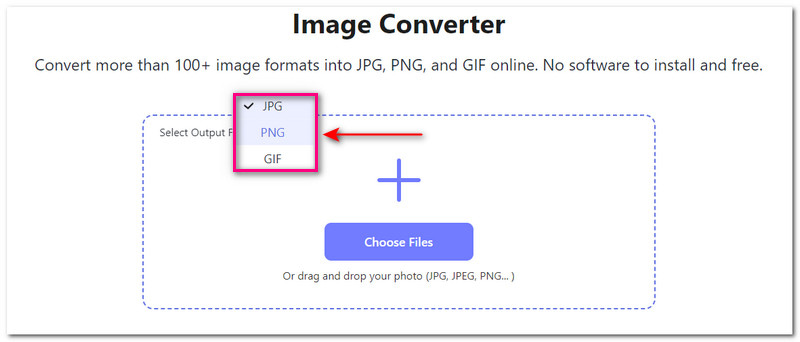
Stap 3Laten we doorgaan met het importeren van uw HEIC-afbeeldingen naar het platform. Om dat te doen, klikt u op de + Kies Bestanden knop of sleep uw afbeeldingen naar de interface. Houd er rekening mee dat u veel afbeeldingen tegelijk kunt importeren.
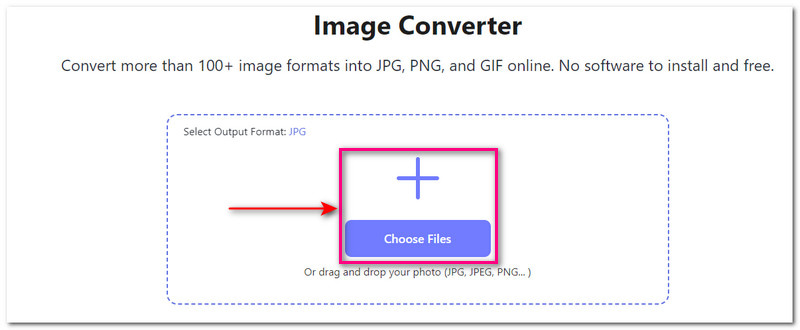
Stap 4Je kunt het proces zien, van uploaden en converteren tot afwerken. Daarna is uw geconverteerde afbeelding klaar om te downloaden. Je kunt alles in één keer downloaden door op de knop te klikken Download alles knop. Eenmaal opgeslagen, kunt u uw geconverteerde afbeelding in uw lokale bestand zien.
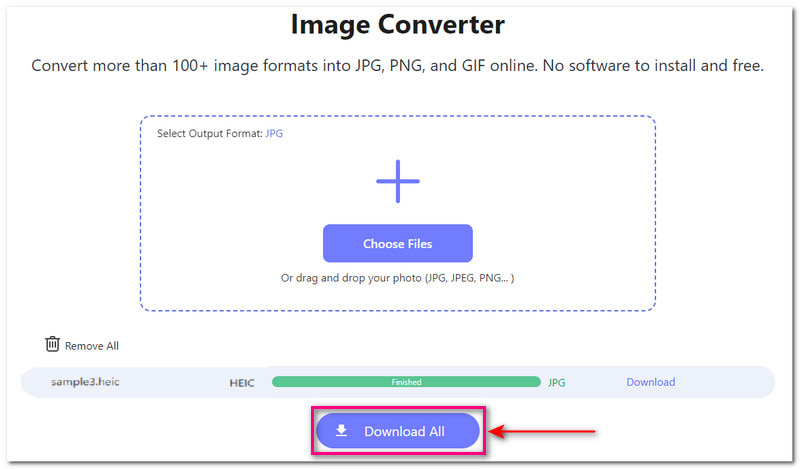
Daar ga je! U beheerst het converteren van HEIC-afbeeldingen naar verschillende afbeeldingsbestandsformaten met behulp van AVAide Image Converter. Makkelijk, toch? Het proces is eenvoudig, zodat u snel uw geconverteerde uitvoer kunt ontvangen.
Deel 5. Veelgestelde vragen over wat een HEIC-bestand is
Hoe open ik een HEIC-bestand op een Mac?
U kunt Preview gebruiken om HEIC-afbeeldingen op uw Mac-computer te openen. Klik met de rechtermuisknop op de afbeelding en selecteer Openen, waarna de afbeelding op het platform wordt geopend.
Hoe open ik het HEIC-bestand op een iPhone?
Open Instellingen, selecteer Camera, kies Formaten en klik vervolgens op Hoge efficiëntie om weergave van het HEIC-bestand mogelijk te maken.
Is HEIC beter dan JPG?
HEIC en JPG hebben voor- en nadelen. HEIC-afbeeldingen kunnen de helft van de ruimte in beslag nemen van JPG-afbeeldingen, terwijl de oorspronkelijke helderheid en details behouden blijven. Vanwege compatibiliteit is HEIC echter beperkt tot veel apparaten en platforms, terwijl JPG kan worden bekeken, bewerkt en gedeeld op verschillende apparaten en platforms.
Leidt het converteren van HEIC-afbeeldingen tot kwaliteitsverlies?
Sommige conversieplatforms, zoals AVAide Image Converter, behouden uw beeldkwaliteit tijdens de conversie. Uw geconverteerde uitvoer kan dus dezelfde helderheid, scherpte en details hebben als uw originele uitvoer.
Wat is het beste afbeeldingsformaat om het HEIC-bestand te converteren?
Het beste afbeeldingsformaat om HEIC-bestanden naar te converteren is JPG. Het wordt breed ondersteund op verschillende apparaten en platforms, waardoor het delen en bekijken van uw afbeeldingen eenvoudig wordt zonder compatibiliteitsproblemen.
HEIC-formaat is uitstekend geschikt voor het opslaan van afbeeldingen van hoge kwaliteit in kleinere bestandsgroottes. Het is perfect voor degenen die ruimte op hun apparaat willen besparen en tegelijkertijd afbeeldingen van hoge kwaliteit willen behouden. Het wordt echter nog steeds niet ondersteund op verschillende apparaten en platforms, omdat het slechts een nieuw geïntroduceerd formaat is dat compatibiliteitsproblemen veroorzaakt. Om dat probleem op te lossen, is AVAide Image Converter hier om u te helpen HEIC-afbeeldingen te converteren naar ondersteunde formaten zoals JPG, PNG en GIF. Dus waar wacht je op? Open AVAide Image Converter via uw webbrowser en start onmiddellijk het beeldconversieproces!

Converteer meer dan 100+ afbeeldingsformaten online naar JPG, PNG en GIF. Geen software te installeren en gratis
PROBEER NU



